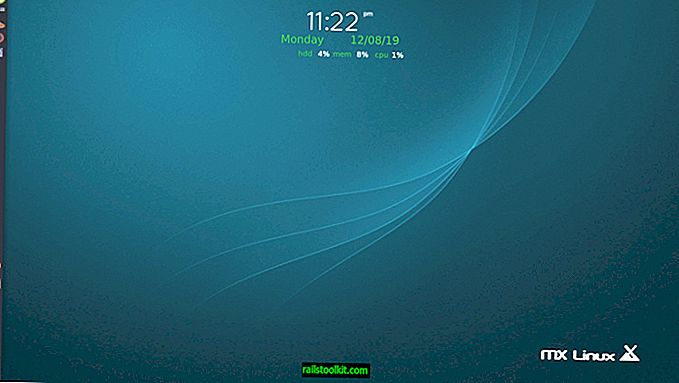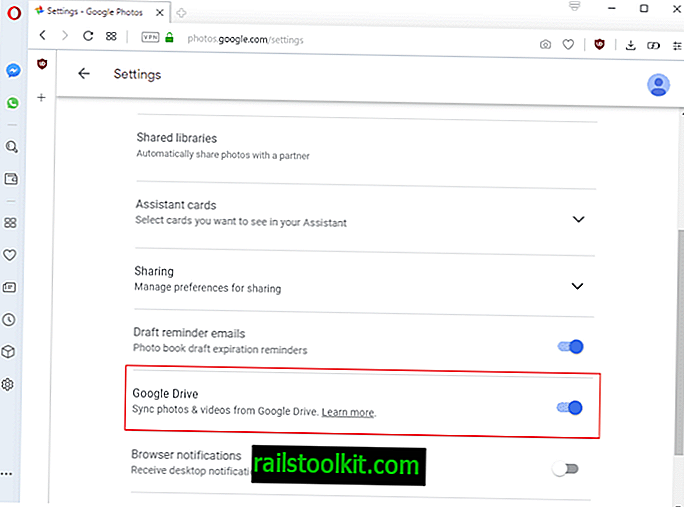Google travaille actuellement sur une nouvelle fonctionnalité de Chrome pour améliorer le contrôle de l'utilisateur et l'interaction avec les suggestions de barre d'adresse affichées à l'utilisateur.
Lorsque vous tapez du texte dans la barre d'adresse, Chrome affiche automatiquement une liste de suggestions par défaut. Le navigateur les extrait de l’historique de navigation, des onglets ouverts, mais aussi de la recherche.
Un clic ouvre immédiatement l'un de ces éléments ou bascule vers l'onglet si la page est déjà ouverte. Les versions actuelles de Chrome offrent peu en matière de gestion ou de suppression des suggestions.
Les utilisateurs expérimentés savent que Chrome prend en charge la suppression des suggestions de deux manières: utilisez le clavier pour supprimer les suggestions individuellement ou supprimez-les dans l'historique de navigation. L'option du clavier fonctionne, mais n'est pas très pratique car vous devez utiliser les touches de direction pour sélectionner la suggestion et utiliser Shift-Delete pour la supprimer de Chrome.
Conseil : vous pouvez également supprimer les suggestions automatiques dans Chrome qui s'affichent lorsque vous tapez du texte dans les champs de formulaire.
Supprimer des suggestions dans Chrome

Google a récemment ajouté un nouveau drapeau expérimental à Chrome Canary, qui améliore les options de l'utilisateur en matière de suggestions dans le navigateur. L'activation de l'indicateur ajoute des options de souris à Chrome pour supprimer les suggestions affichées par le navigateur.
Remarque : les fonctionnalités expérimentales peuvent aller et venir sans préavis. Certains atterrissent nativement dans Chrome après un certain temps, d'autres peuvent être supprimés sans être introduits.
Voici comment vous activez la fonctionnalité maintenant:
- Chargez chrome: // flags / # omnibox-suggestion-transparency-options dans la barre d'adresse du navigateur.
- Définissez l'indicateur Options de transparence de la suggestion Omnibox sur Activé.
- Redémarrez le navigateur Web Chrome.
Le drapeau expérimental a la description suivante:
Améliore la transparence et le contrôle des suggestions omnibox. Cela inclut les indications de l'interface utilisateur (comme une icône représentant une horloge pour les suggestions de l'historique de recherche), ainsi que les contrôles utilisateur permettant de supprimer les suggestions personnalisées.
Vous pouvez cliquer avec le bouton droit de la souris sur les suggestions dans Chrome pour supprimer les suggestions que le navigateur affiche lorsque vous tapez du texte dans la barre d'adresse.
L'option de suppression est activée pour toute suggestion extraite de l'historique de navigation. Chrome affiche une invite de confirmation lorsque vous sélectionnez "Supprimer la suggestion" dans le menu contextuel.

La sélection de "supprimer" supprime l'entrée de l'historique de navigation, annuler arrête le processus et conserve l'entrée dans l'historique.
La principale différence avec l'utilisation du clavier est cette invite de vérification. La méthode du clavier fonctionne mieux si vous devez supprimer plusieurs suggestions affichées par Chrome. Elle peut également être améliorée pour les utilisateurs habitués à exécuter des tâches à partir du clavier.
La nouvelle option d'interface utilisateur rend l'option plutôt masquée consistant à supprimer les suggestions disponibles pour un groupe d'utilisateurs plus important.
Now You : Comment gérez-vous les suggestions dans le navigateur de votre choix?